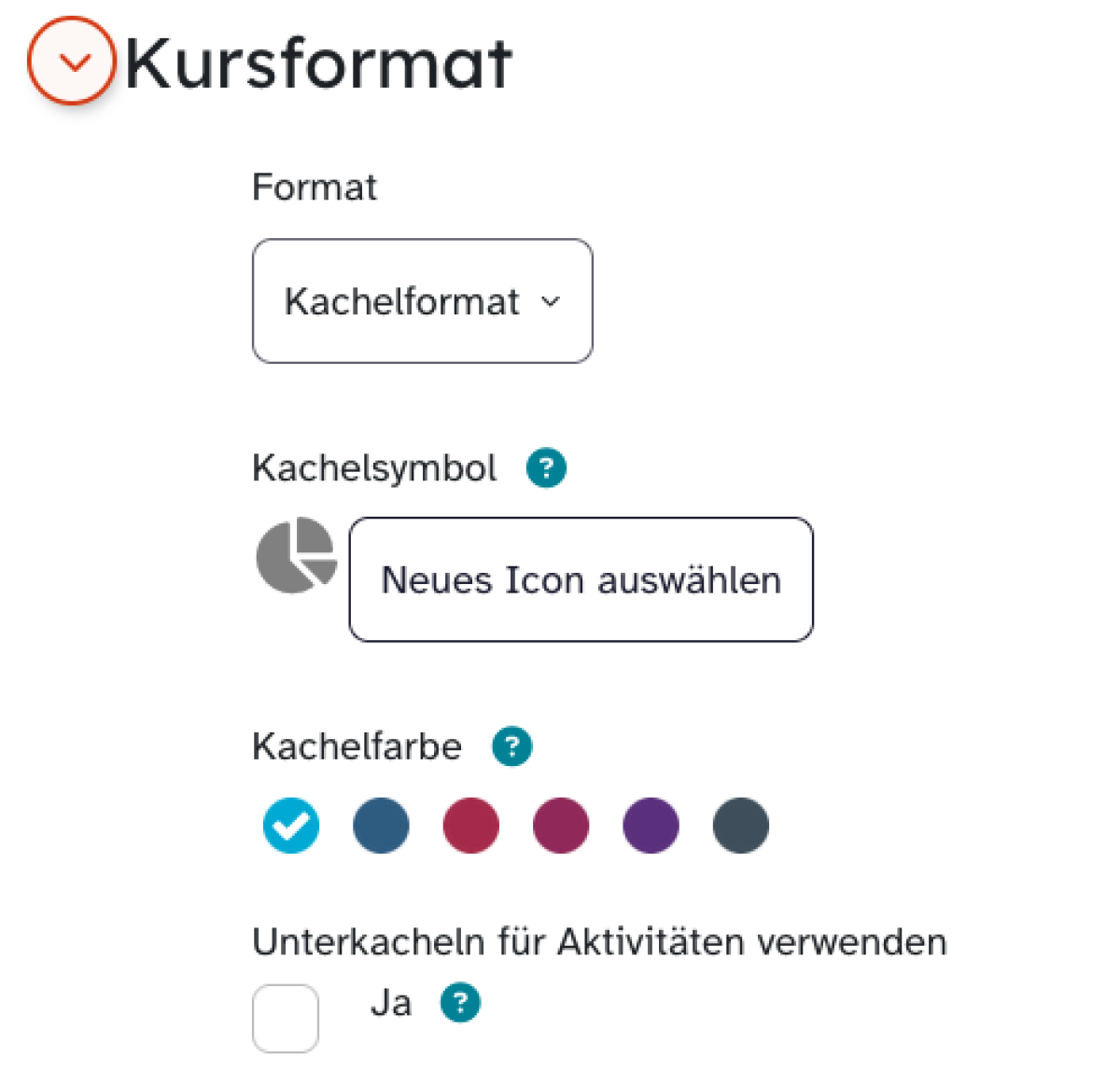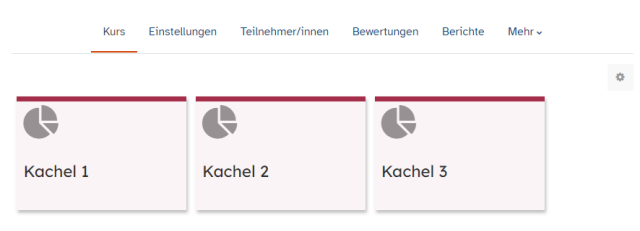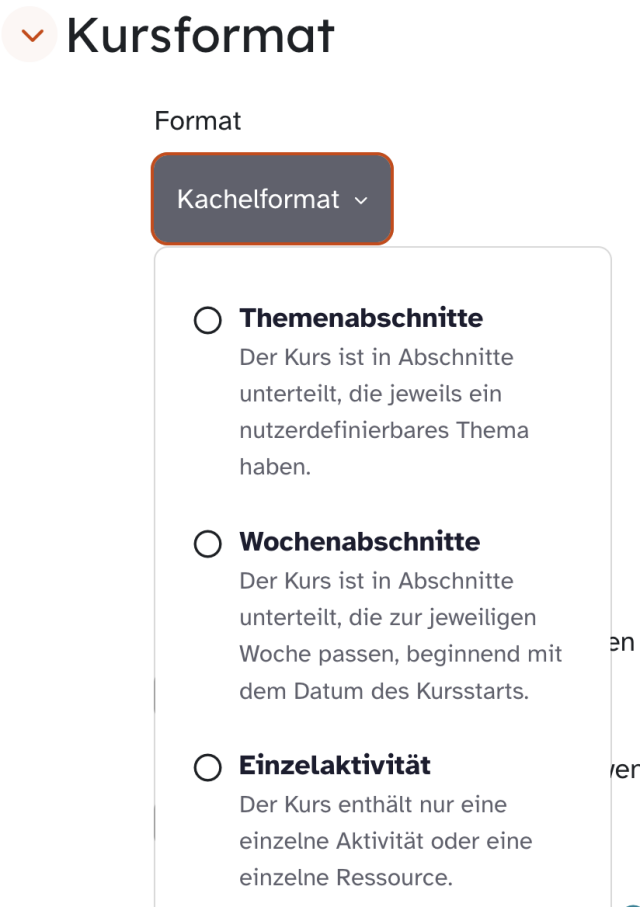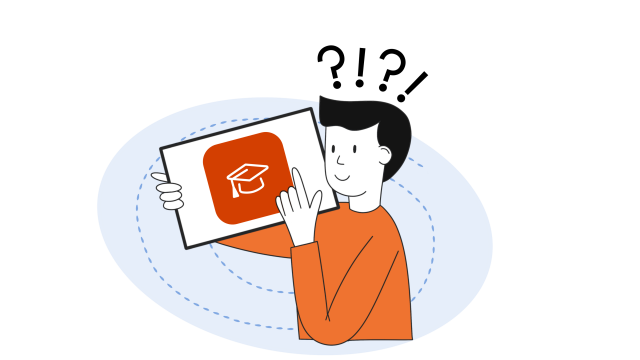Kachelformat einstellen
Sie haben einen Kurs erstellt und möchten aus Gründen der Übersichtlichkeit das Kachelformat als Kursformat wählen? Eine gute Wahl! Hier zeigen wir Ihnen, wie schnell dieses eingerichtet ist.
Um das Kachelformat einzustellen, klicken Sie in der sekundären Navigationsleiste Ihres Kurses auf den Reiter Einstellungen.
Sie befinden sich nun im Menü Kurseinstellungen bearbeiten. Wählen Sie dort den Menüpunkt Kursformat und stellen Sie unter Format über das Drop-down-Menü das Kachelformat ein.
Entscheiden Sie sich durch einen Klick auf den Button Neues Icon oder Hintergrundfoto auswählen für ein Piktogramm oder Bild für Ihre Kacheln. Zusätzlich haben Sie die Möglichkeit, eine passende Kachelfarbe aus den darunter angebotenen Farbfeldern zu bestimmen. Bestätigen Sie abschließend Ihre Eingaben mit einem Klick auf Speichern und anzeigen.